
Комментарии улучшены для повышения удобства использования.
- Можно выбирать различные цвета фона и выделять текст полужирным
 и курсивным шрифтом
и курсивным шрифтом  , а также подчеркивать его
, а также подчеркивать его  .
.
-
Нажмите Параметры на вкладке Цвета фона, чтобы открыть диалоговое окно , где можно указать Цвета фона комментариев. Можно настроить имена или восстановить все имена по умолчанию. Настроить цвета нельзя.

- В диалоговом окне выберите Показать при запуске, чтобы при повторном открытии файла в окне Посмотреть все комментарии отображались комментарии.
-
В диалоговом окне Посмотреть все комментарии в столбце Показать при запуске можно выбрать комментарии, которые будут отображаться при открытии файла. В меню Показать можно указать комментарии, которые необходимо отображать при запуске или на основе цвета. Нажмите Применить, чтобы сохранить изменения в статусе комментариев Показать при запуске.

- При нажатии правой кнопкой мыши на комментарий появляется контекстная панель инструментов и контекстное меню, с помощью которых можно напрямую редактировать элементы во время чтения комментариев.
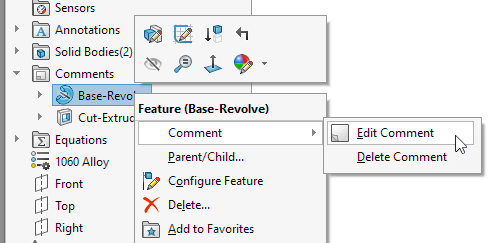
- Во всплывающих подсказках комментариев отображается текст
<изображение>, указывающий на то, что полный комментарий содержит изображение. Имя всплывающей подсказки соответствует имени в разделе Цвета фона комментариев диалогового окна Отображение модели.

- Изображения в комментариях сохраняют текущие пропорции, а качество изображения улучшено.
- При импорте изображений в комментарии в диалоговом окне Открыть по умолчанию доступен параметр Все файлы (*.bmp,*.jpg,*.tif,*.tiff,*.png) для отображения всех допустимых типов изображений.
-
В дереве конструирования FeatureManager® рядом с элементами отображаются индикаторы комментариев по умолчанию, которые содержат комментарии. Цвет окружности соответствует цвету комментария.

Чтобы управлять отображением индикаторов комментариев, в дереве конструирования FeatureManager правой кнопкой мыши нажмите на узел детали и выберите .
